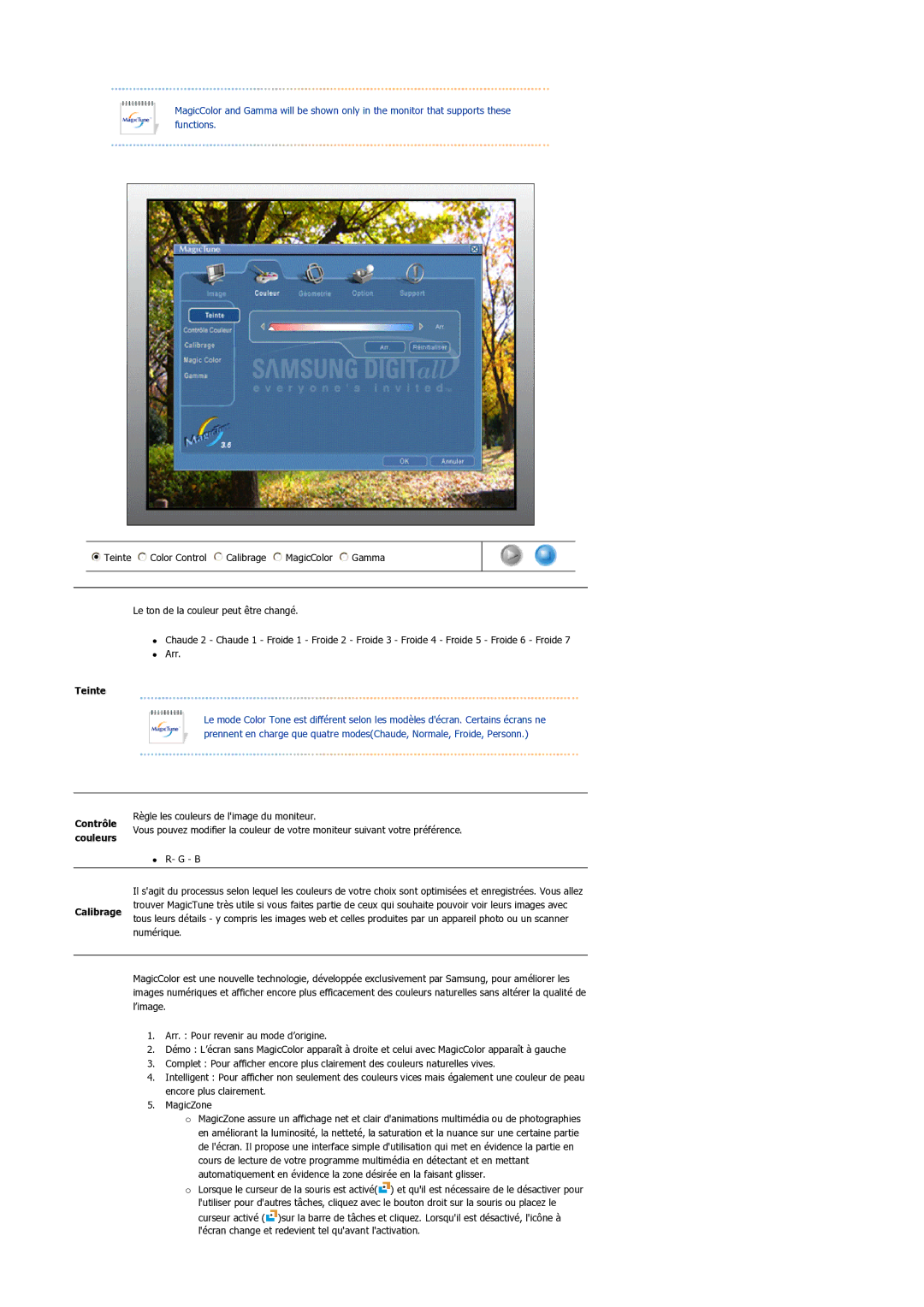MagicColor and Gamma will be shown only in the monitor that supports these functions.
mlkji Teinte mlkj Color Control jklm Calibrage mlkj MagicColor jklm Gamma
Le ton de la couleur peut être changé.
zChaude 2 - Chaude 1 - Froide 1 - Froide 2 - Froide 3 - Froide 4 - Froide 5 - Froide 6 - Froide 7
zArr.
Teinte
Le mode Color Tone est différent selon les modèles d'écran. Certains écrans ne prennent en charge que quatre modes(Chaude, Normale, Froide, Personn.)
Règle les couleurs de l'image du moniteur.
Contrôle Vous pouvez modifier la couleur de votre moniteur suivant votre préférence. couleurs
zR- G - B
Il s'agit du processus selon lequel les couleurs de votre choix sont optimisées et enregistrées. Vous allez
Calibrage trouver MagicTune très utile si vous faites partie de ceux qui souhaite pouvoir voir leurs images avec tous leurs détails - y compris les images web et celles produites par un appareil photo ou un scanner
numérique.
MagicColor est une nouvelle technologie, développée exclusivement par Samsung, pour améliorer les images numériques et afficher encore plus efficacement des couleurs naturelles sans altérer la qualité de l’image.
1.Arr. : Pour revenir au mode d’origine.
2.Démo : L’écran sans MagicColor apparaît à droite et celui avec MagicColor apparaît à gauche
3.Complet : Pour afficher encore plus clairement des couleurs naturelles vives.
4.Intelligent : Pour afficher non seulement des couleurs vices mais également une couleur de peau encore plus clairement.
5.MagicZone
{MagicZone assure un affichage net et clair d'animations multimédia ou de photographies en améliorant la luminosité, la netteté, la saturation et la nuance sur une certaine partie de l'écran. Il propose une interface simple d'utilisation qui met en évidence la partie en cours de lecture de votre programme multimédia en détectant et en mettant automatiquement en évidence la zone désirée en la faisant glisser.
{Lorsque le curseur de la souris est activé(![]() ) et qu'il est nécessaire de le désactiver pour l'utiliser pour d'autres tâches, cliquez avec le bouton droit sur la souris ou placez le curseur activé (
) et qu'il est nécessaire de le désactiver pour l'utiliser pour d'autres tâches, cliquez avec le bouton droit sur la souris ou placez le curseur activé (![]() )sur la barre de tâches et cliquez. Lorsqu'il est désactivé, l'icône à l'écran change et redevient tel qu'avant l'activation.
)sur la barre de tâches et cliquez. Lorsqu'il est désactivé, l'icône à l'écran change et redevient tel qu'avant l'activation.